在本文中,我们将展示如何在 Unity 引擎中使用 LLM(大型语言模型)🎮。我们将使用 LLMUnity 包,并查看一些示例,了解如何仅用几行代码设置对话交互!
免责声明:我是 LLMUnity 的作者。如果您有任何意见/建议,请通过打开 GitHub 问题告诉我🤗!
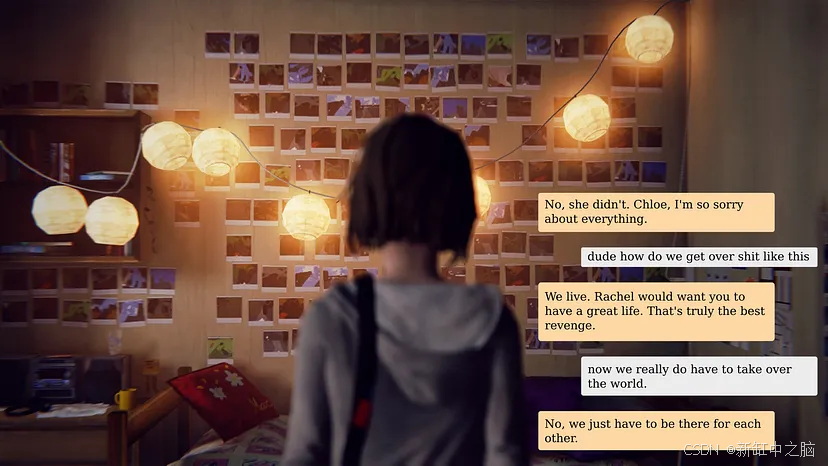
NSDT工具推荐: Three.js AI纹理开发包 - YOLO合成数据生成器 - GLTF/GLB在线编辑 - 3D模型格式在线转换 - 可编程3D场景编辑器 - REVIT导出3D模型插件 - 3D模型语义搜索引擎 - AI模型在线查看 - Three.js虚拟轴心开发包 - 3D模型在线减面 - STL模型在线切割
1、为什么在游戏中使用 LLM?
目前,几乎所有 PC 游戏交互都基于多项选择对话。这是一种非常原始的交互类型,自 PC 游戏早期以来就已建立。游戏中的 LLM 可以构建更具沉浸感的体验,因为它们可以允许与 PC 游戏元素或角色(NPC)进行智能交互。
以 Skyrim 为例,它是目前最成功的 RPG 之一。当您第一次遇到 Lydia 时,您可能会作为同伴一起度过大部分游戏时间的 NPC,您有三种可能的对话选项。如果您想了解更多关于她的事情或讨论其他事情怎么办?








 最低0.47元/天 解锁文章
最低0.47元/天 解锁文章

















 1万+
1万+

 被折叠的 条评论
为什么被折叠?
被折叠的 条评论
为什么被折叠?








